Wieso lohnt es sich die Metadaten (EXIF-Daten) von Fotos anzuschauen? Wie kannst du diese auslesen und bearbeiten? Welche Programme sind dafür nötig? Genau darum geht es im heutigen Beitrag!
Inhaltsverzeichnis
Was sind Metadaten in Fotos?
Wenn du mit deiner Kamera ein Bild aufnimmst, dann schreibt fast jede Kamera nicht nur das Foto an sich auf die Speicherkarte, sondern noch weitere Daten. In der JPG oder RAW Datei befinden sich zusätzlich die Metadaten, auch EXIF-Daten genannt. Darüber wird mit abgespeichert, mit welchen Einstellungen du das Foto aufgenommen hast. Dazu zählen beispielsweise:
- Kamera
- Objektiv
- Brennweite
- Aufnahmemodus
- Blende
- Belichtungszeit
- ISO
- Datum
- Uhrzeit
Diese Daten kannst du dir also auch nach der Aufnahme deiner Bilder noch ansehen. Das ist für den Lernprozess des fotografischen Handwerks sehr hilfreich, aber dazu später mehr.
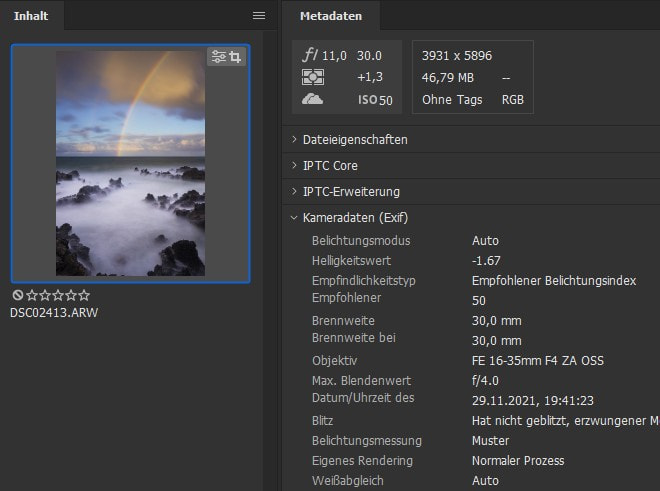
Foto Metadaten auslesen
Standardisierte Metadaten: EXIF, IPTC, XMP
Das gängigste Format für die Speicherung von Metadaten ist EXIF und steht für “Exchangeable Image File Format”. In dieser standardisierten Form werden verschiedenste technische Infos zur Aufnahme selbst gespeichert. Zu den Metadaten zählen aber noch weitere Formate.
In den IPTC Daten, die auch im Bild gespeichert sein können, stehen zumeist Informationen zum Fotografen und zum Copyright, sofern du diese in der Kamera eingetragen hast. Auch Keywords und Ortsangaben können hier hinterlegt sein.
XMP Dateien werden vorrangig von den Adobe Produkten bei der Bildbearbeitung geschrieben. Hier sind Informationen zur Bearbeitung wie Kontrast, Helligkeit und Sättigung abgelegt. Im Gegensatz zu EXIF und IPTC werden die XMP Informationen als eigene Datei zusätzlich abgelegt.
Wozu sollte ich diese Metadaten auslesen? (Metadaten Bild auslesen)
Meiner Erfahrung nach sind insbesondere die EXIF-Daten von Fotos interessant. Aber wieso?
In den EXIFs findest du wie oben beschrieben die Einstellungen, mit denen das Bild gemacht wurde.
Von den eigenen Einstellungen lernen
Bei den eigenen Fotos ist das eine gute Möglichkeit, um später nachzuvollziehen, mit welchen Einstellungen die jeweilige Aufnahme entstanden ist. Du musst keinerlei Notizen beim Fotografieren machen, sondern kannst einfach später am PC prüfen, mit welcher Blende und mit welchem Objektiv du das jeweilige Bild gemacht hast. So kannst du beispielsweise checken, ob ein Bild verwackelt ist, weil die Verschlusszeit zu lang war. Oder mit wie vielen Sekunden du eine Langzeitbelichtung aufgenommen hast.
Falls du im Dezember eine Jahresauswahl deiner Bilder zusammenstellst, kannst du dann schauen, mit welchen Objektiven du diese Bilder fotografiert hast. Eventuell lohnt es sich dann bei den kommenden Fototouren nur noch diese Objektive mitzunehmen und die anderen daheim zu lassen.
Von Anderen lernen
Am hilfreichsten finde ich jedoch die Metadaten in Form von EXIFs bei den Aufnahmen anderer Fotografen. Denn so kann ich einsehen, mit welchen Einstellungen gearbeitet wurde. Speziell in den ersten Jahren meiner Fotografie habe ich auf diese Weise sehr viel Technisches gelernt.
Welche Kamera wurde benutzt? Mit welchen Objektiven wurde gearbeitet? Welche Brennweiten wurden verwendet? Zu welcher Uhrzeit ist das Bild entstanden? Wie lang war die Belichtungszeit?
Nicht jeder Fotograf lässt die EXIF-Daten in den Bildern, bevor die Fotos ins Internet gestellt werden. Aber wenn diese Metadaten enthalten sind, kannst du davon lernen. Das ist auch der Grund, wieso ich bei meinen Bildern die EXIF-Daten vor dem Hochladen nicht entferne.
In welchen Dateitypen sind EXIF-Daten zu finden? (Metadaten Foto auslesen)
EXIF-Daten können meines Wissens nach in TIFF, JPEG, DNG, RAW und PSD Dateien enthalten sein.
Foto Metadaten auslesen
Viele Plattformen für Fotografen zeigen die EXIF Dateien auf der Website mit an. Dazu zählen beispielsweise Flickr, 500px, Fotocommunity oder DeviantArt. Hier kannst du die Metadaten direkt einsehen. Wenn du aber beispielsweise in einem Interview auf einem Blog oder direkt auf der Website des Fotografen die Bilder siehst, dann brauchst du Zusatzprogramme zum Anzeigen der EXIFs.
Um es noch einmal ganz klar zu sagen: Nicht jeder Fotograf lädt seine Fotos mit EXIF-Daten ins Internet hoch.
Windows Explorer & Mac Finder (Bild Metadaten auslesen)
Für diese Variante musst du dir das Bild auf deinem PC oder Mac abspeichern. Das geht in aller Regel, wenn du im Browser mit der rechten Maustaste auf das Bild klickst und “Speichern unter…” wählst.
Unter Windows kannst du dir im Explorer mit einem Rechtsklick auf die Datei im Kontextmenü die Eigenschaften anzeigen lassen. In der Karteikarte Details findest du die Metadaten.

Metadaten auslesen in Windows
Auf dem Mac kannst du im Finder in der Menüleiste auf Darstellung klicken. Dort lässt sich die Option “Vorschau einblenden” aktivieren. Wenn du nun auf ein Foto klickst, siehst du rechts die Vorschau. Darunter kannst du dir mit “Mehr anzeigen” die Metadaten einblenden.
Adobe Lightroom oder Adobe Bridge
Falls du Adobe Lightroom oder Adobe Bridge nutzt, dann siehst du dort ebenfalls die Metadaten. Eventuell musst du dir in der Menüleiste unter „Fenster“ diesen Bereich erst einblenden lassen.
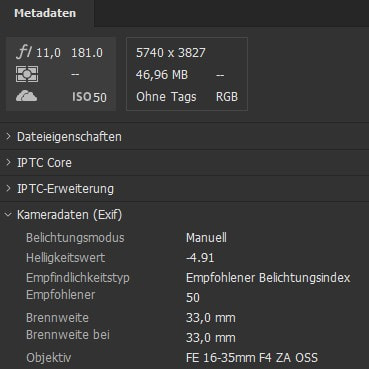
Metadaten auslesen in Adobe Bridge
Metadaten online anzeigen lassen (Online EXIF Viewer)
Es gibt verschiedene Websites, wo du das entsprechende Bild hochladen kannst und danach die Metadaten angezeigt bekommst. Eine Möglichkeit ist der Online EXIF Viewer von profi-fotos-online.com. Auch www.metadata2go.com funktioniert gut.
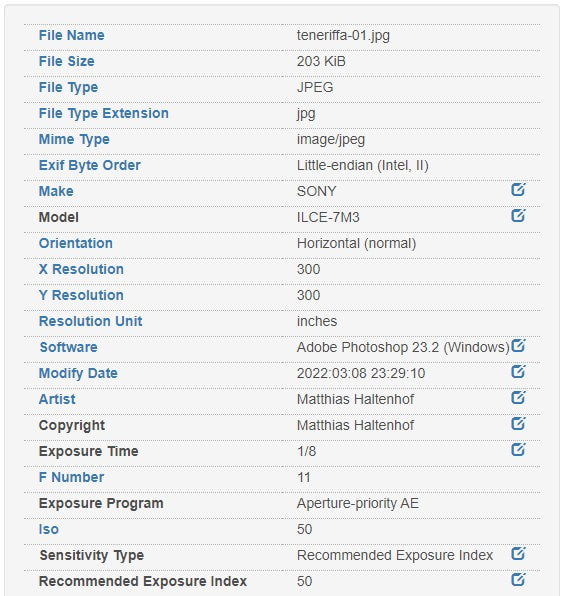
Metadaten online auslesen mit metadata2go.com
Browser Plugins für Firefox und Chrome (Metadaten auslesen online)
Um dir die Metadaten direkt im Browser anzeigen zu lassen, kannst du in Firefox das Plugin Exif Viewer verwenden. Nutzt du dagegen Google Chrome, gibt es das Plugin EXIF Viewer Classic.
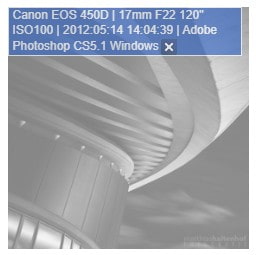
Metadaten auslesen mit dem Browser Plugin für Google Chrome
Smartphone Apps
Auch auf dem Smartphone lassen sich die Exif Daten auslesen. Unter Android kannst du dafür den Photo exif editor nehmen. Für iPad und iPhone funktioniert die App Photo Investigator gut.
Meine Wahl: Irfanview
Zum Betrachten verschiedenster Bildformate nutze ich unter Windows das kostenlose Programm Irfanview. Damit kann ich mir eine Vorschau von JPGs, RAWs, PSDs und DNGs anzeigen lassen, ohne für die letzteren immer gleich Bridge oder Lightroom öffnen zu müssen. Darin enthalten ist eben auch die Möglichkeit, mir die EXIF-Daten des jeweiligen Bildes anzuschauen (einfach E auf der Tastatur drücken). Damit das funktioniert, musst du neben dem Hauptprogramm auch das Plugin Paket installieren.
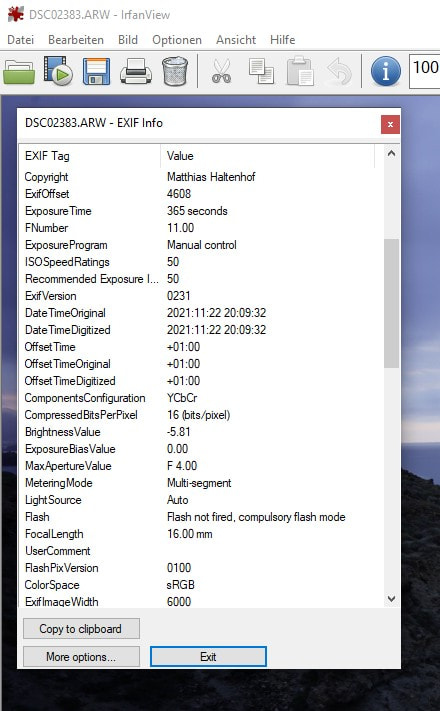
Metadaten und EXIFs mit Irfanview anzeigen
Foto Metadaten bearbeiten
Manchmal passiert es, dass du in der Kamera ein falsches Datum oder eine falsche Uhrzeit eingestellt hast. Manchmal habe ich auch vergessen, von Winter- auf Sommerzeit umzustellen. Wenn du die Metadaten der Fotos dann bearbeiten willst, gibt es mehrere Möglichkeiten.
Unter Windows 10 kannst du das gleiche Fenster wie oben beschrieben öffnen, indem du mit der rechten Maustaste im Explorer auf dein Bild klickst und dann “Eigenschaften” wählst. Dann gehst du wieder in die Karteikarte “Details”. Hier siehst du nicht nur die Metadaten des Fotos, du kannst mit einem Klick in das entsprechende Feld diese Daten auch bearbeiten.

Metadaten bearbeiten in Windows
Auf dem Mac kannst du zum Metadaten bearbeiten das kostenlose Programm Reveal nutzen.
Foto Metadaten entfernen
Vielleicht willst du die Metadaten in deinen Fotos auch entfernen, bevor du die Bilder weiter gibst oder online stellst.
Unter Windows gibt es bei den Eigenschaften der Datei ganz unten die Möglichkeit dazu.

Metadaten entfernen in Windows
Auf dem Mac kannst du die Metadaten beispielsweise mit dem Programm ImageOptim entfernen.
Ich hoffe dieser Guide zu Metadaten und EXIFs von Fotos ist für dich hilfreich. Wenn du noch Fragen oder Anregungen hast, dann schreib mir gern in den Kommentaren!

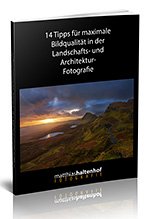
Toller Beitrag. Ich bin noch absoluter Amateur, aber lerne gerne dazu.
Kurz eine Frage:
Ich würde gerne von vielen tollen Bildern aus Instagram die Daten auslesen.
Funktioniert das einfach, im dem ich mir von Instagram die Bilder runter speichere und dann auslesen? Oder ist das so nicht möglich?
Dadurch würde ich denke ich als Neuling einiges lernen.
Grüße,
Tobi
Hallo Tobi,
ich bin mir nicht ganz sicher, aber ich denke in den Instagram Bildern sind die Exif-Daten nicht hinterlegt. Ich meine, dass die beim Upload der Nutzer zu Instagram direkt entfernt werden.
Liebe Grüße,
Matthias
Leider wird IPTC nur einmal kurz erwähnt.
Ich möchte diese – eigenen – Metadaten zwischen Lightroom Classic und einer Filemaker-Datenbank austauschen. Stichworte, Personen, Orte, Titel usw. stehen dort. Ich habe gerne Listen – in Filemaker, Ragtime oder auf Papier. Und andersherum habe ich Listen über Dias und Negative, deren Informationen ich in die gescannten Dateien in Lightroom importieren möchte, statt tausende Daten abzuschreiben.
Früher habe ich dazu LR/Transporter verwendet. Das scheint es aber nicht mehr zu geben. Als Transportdatei reicht irgendein Listen-/Tabellenformat.
Kannst Du helfen?
Hallo Bertold,
ich kann dir damit nicht weiterhelfen – aber vielleicht ein Mitleser hier.
Liebe Grüße,
Matthias
Hallo Berthold!
Mit „XnViewe“ kann man IPTC Daten als XML exportieren und danach eine Excel Datei erstellen. Auch kann es die IPTC-Daten sofern sie in XMP der Bilder vorhanden sind wieder importieren. Die Software ist eine Freeware und als Install oder Portable verfügbar. Ich verwende diese schon seit einigen Jahren. Ich verwende dazu parallel von ULEAD das „Photo Album“ welches ich seit 1994 benutze. Leider gibt es diese Firma nicht mehr. Aber unter Win7 und bis Win10- Update bis 2019 funktioniert es. Es ist das beste an Bildverwaltung und die neue Verwaltungen sehen dagegen etwas alt aus. Es ist ähnlich einer DB2-Datenbank aufgebaut. Und man kann Daten exportieren und Importieren und eigene Erweiterungstables erstellen. Ich bin eigentlich zufällig auf diese Forum gestoßen deshalb erst das späte Kommentar. Falls sie schon eine Lösung gefunden haben, vergessen sie mein Kommentar. lg kurt
Hallo,
früher konnte man sich Metadaten problemlos in der Windowss Fotoviewer Durchblätter-Ansicht links anzeigen lassen. Warum geht das nicht mehr. Es gibt wohl keine Alternative. Nein, ich will nix ändern, löschen, faken, nur die Metadaten wie Belichtung, Blende noch mal sehen, um meine Belichtungsexperimente zu bewerten. Einen Explorer extra aufrufen ist da leider ein totaler Zeitverlust. In jeder Kamera sieht man die Daten mitlaufen, aber am Rechner nicht mehr so easy. Es gibt im Netz einen Anbieter, der davon spricht, die „alte Version“ vom Viewer für Windows 8 oder so wiederherzustellen. Das meine ich mal gemacht zu haben, hatte es aber bitterst bereut, da dann der Computer neu aufgesetzt werden musste oder so. Habs weitgehend verdrängt. Hast jmd. eine Idee. Es kann doch nicht sein, dass diese Funktion unbemerkt verschwindet. Vermisst die wunderbare Funktion, wo das Foto groß angezeigt wurde und direkt daneben 1/3 Seite etwa, die Metadaten, denn sonst niemand außer mir? Danke . Bin WIndowsnutzer, kein Mac.
Hallo Mathias,
danke für den Artikel und die EXIF-Daten in deinen Bildern. Wie du schon geschrieben hast, lassen nicht alle Fotografen diese in ihren Bildern. Manche weil sie ihr Können nicht teilen wollen und andere um gewisse Taschenspielerticks zu verbergen…. oder beides.
Der Lerneffekt ist aber enorm und Bilder ohne EXIF-Daten interessieren mich deshalb nicht wirklich. Wenn ich anderen Fotografen folge, dann immer nur wenn ich EXIFs sehen kann. Vielfach sind die auch nicht überraschend, manchmal aber schon. Das reicht dann von „mutig“ bis “ das muss ich auch mal probieren“. Bilder bzw. die fotografische Leistung lassen sich so auch wesentlich besser bewerten.
VG aus Duisburg
Ralph
Hallo Ralph,
na gern. Ich habe wie beschrieben auch viel durch die EXIFs anderer Fotografen gelernt und tue es immer noch, das ist sehr hilfreich. Am Ende zählt aber für mich immer das Ergebnis.
Liebe Grüße,
Matthias
Hallo Matthias,
besteht die Möglichkeit, dass sehe auf welchen Punkt fokussiert wurde? Manuell oder Automatisch?
Gruß
Manfred
Hallo Manfred,
ich glaube in RAW Dateien geht das bei einigen Herstellern über die Kamera-eigene RAW Software.
Liebe Grüße,
Matthias
Gerne Matthias, habe vergessen:
MetaImage kann in die RAW-Dateien schreiben.
Gibt es noch andere Tools die dass können?
Bei ipernity wird auch die Entfernung zum Objekt und die Tiefenschärfe angezeigt, was zum Lernen auch gut ist.
Cool, bei dem Link wird die Unterstreichung bei den Unterlängen ausgespart, kenne ich sonst nur im Print.
Das kann ich dir nicht aus dem Hut sagen, ich bearbeite die EXIFs von RAWs so gut wie nie.
Ich verwende das Kommandozeilen Programm ExifTool, das es auch erlaubt, Exif-Daten im Batch zu verarbeiten. Darüber hinaus kann man damit auch die in RAW-Dateien eingebetteten JPG Thumbnails und Vorschaubilder extrahieren. Zum etwas schwierig zu bedienenden Programm gibt es auch eine grafische Oberfläche, die aber nur einen Teil der verfügbaren Funktionen bereitstellt. Das erwähnte Programm IrfanView zeigt übrigens die eingebetteten Vorschaubilder an und wenn man diese dann mit „Speichern unter“ extrahiert, dann findet die übliche Konvertierung von JPG statt.
Danke dir für die Hinweise Rainer, sehr spannend!
Ich verfolge deine Beiträge schon lange und schreibe nun zum ersten mal. Erneut vielen Dank für die mitgeteilten Erfahrungen und Informationen. Ich nutze unter Windows i.d.R. den FastStone Image Viewer um mir meine Bilder anzuzeigen. Am rechten Rand kann ich mir die EXIF-Daten anzeigen lassen und es gibt auch mannigfaltige Möglichkeiten die EXIF-Daten zu bearbeiten. Die Stapelverarbeitung zur Änderung der Uhrzeit musste ich schon häufiger nutzen 🙂
Hallo Axel,
danke dir, das freut mich sehr. Ebenso Danke für den Hinweis zu FastStone Image Viewer! Es hat jeder so sein Tool oder Workflow.
Liebe Grüße,
Matthias
Hallo Axel, ich habe mir mal FastSTone runtergeladen, finde dort aber unter „Ansicht“ zwar die EXIF-Daten, die lassen sich aber bei mir nicht ändern, ich kann schon gar nicht eine Stapelverarbeitung der Uhrzeit finden. Kannst du bitte noch weiter ausführen wie du das machst?
Danke
Olaf
Hallo Olaf, sorry für die späte Antwort, aber ich war im Urlaub. Du musst in die Browser-Ansicht des FSIV wechseln. Bei mir wird die Menuleiste angezeigt, wenn ich die Maus in den oberen Bereich des Bildschirms bewege. Der Button mit dem kleinen grünen Pfeil , bei mir der 3. von rechts, ist die Browseransicht. Unter „Werkzeuge“ findest du dann einiges. Vielleicht ist auch folgender Link hilfreich.
https://documentation.help/FastStone-Image-Viewer-de/documentation.pdf
Um GPS-Daten nachträglich einzuspeichern oder Objektiv-Infos bei manuellen Objektiven zu hinterlegen verwende ich auf dem Mac MetaImage. Die Objektiv-Infos lassen sich als Vorlagen abspeichern.
Bei dem Fotoclub http://www.ipernity.com/doc/ingo.krehl/51411212 werden nach meiner Kenntnis die meisten Meta-Daten angezeigt, bei Canon Kameras sogar die Temperatur der Kamera.
Danke dir für den Hinweis Ingo, sehr cool!